Win8怎么创建一键关机快捷方式
这篇文章主要为大家展示了“Win8怎么创建一键关机快捷方式”,内容简而易懂,条理清晰,希望能够帮助大家解决疑惑,下面让小编带领大家一起研究并学习一下“Win8怎么创建一键关机快捷方式”这篇文章吧。
1、右键点击桌面新建,在打开的新建菜单项中选择快捷方式;
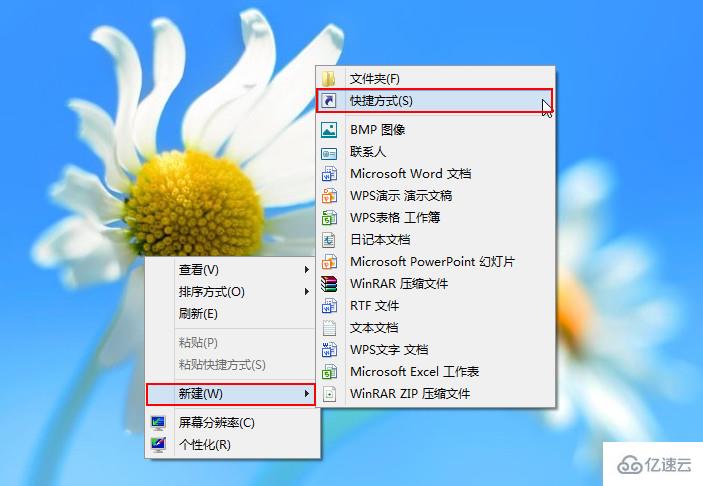
在创建快捷方式窗口中,请键入对象的位置这里,输入关机代码 shutdown.exe -s -t 00 ,然后点击下一步;
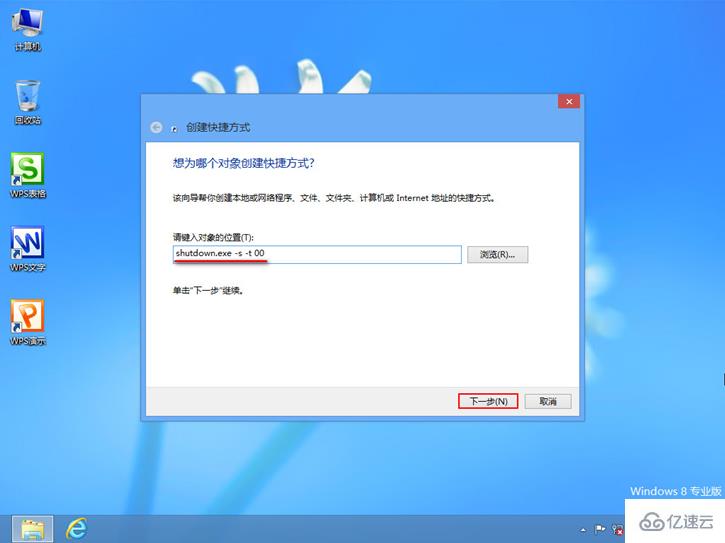
下一步是填写快捷方式的名称,既然我们想一键关机,那么就直接填写关机键就好;
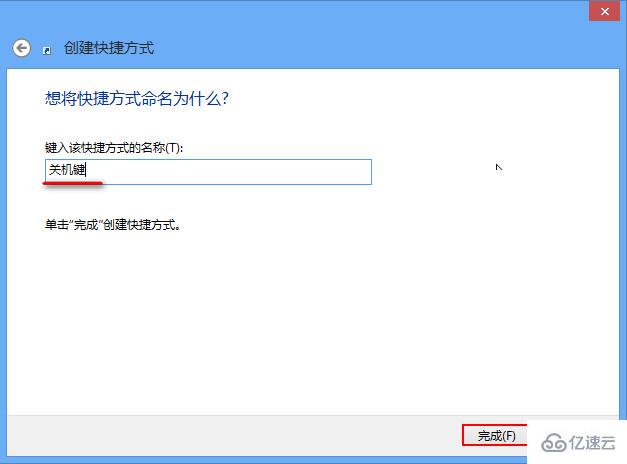
完成关机键的快捷方式创建后,是没有图标的,这个时候,我们就需要在桌面点击右键,在打开的菜单项中选择属性;
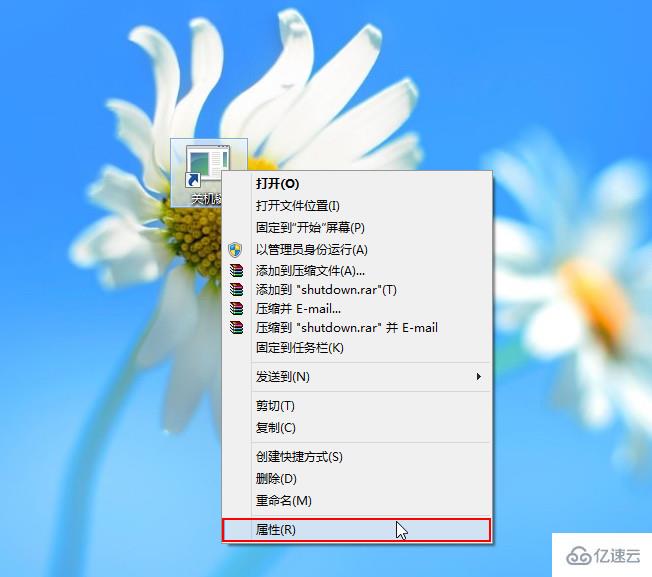
在关机键属性窗口,切换到顶部快捷方式选项卡,点击更改图标;
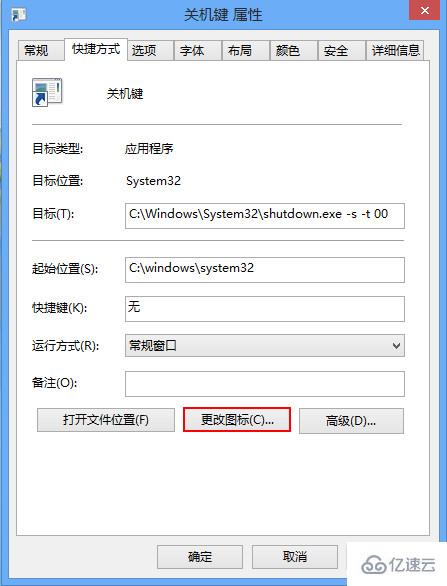
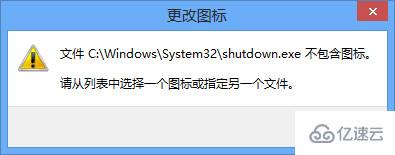
喜欢选什么图标就选什么图标,都是可以的;

如果想要固定到开始屏幕,直接右键关机键快捷方式,在打开的菜单项中选择,固定到“开始”屏幕即可;

当然,如果想要设置重启、锁定、休眠和睡眠等快捷键的用户也可以通过以上方式操作,只需更改代码即可。
关闭电脑: shutdown.exe -s -t 00
重启电脑: shutdown.exe -r -t 00
锁定电脑: rundll32.exe user32.dll,LockWorkStation
休眠电脑: rundll32.exe powrProf.dll,SetSuspendState
睡眠电脑: rundll32.exe powrprof.dll,SetSuspendState 0,1,0
以上是“Win8怎么创建一键关机快捷方式”这篇文章的所有内容,感谢各位的阅读!相信大家都有了一定的了解,希望分享的内容对大家有所帮助,如果还想学习更多知识,欢迎关注编程网行业资讯频道!
免责声明:
① 本站未注明“稿件来源”的信息均来自网络整理。其文字、图片和音视频稿件的所属权归原作者所有。本站收集整理出于非商业性的教育和科研之目的,并不意味着本站赞同其观点或证实其内容的真实性。仅作为临时的测试数据,供内部测试之用。本站并未授权任何人以任何方式主动获取本站任何信息。
② 本站未注明“稿件来源”的临时测试数据将在测试完成后最终做删除处理。有问题或投稿请发送至: 邮箱/279061341@qq.com QQ/279061341














